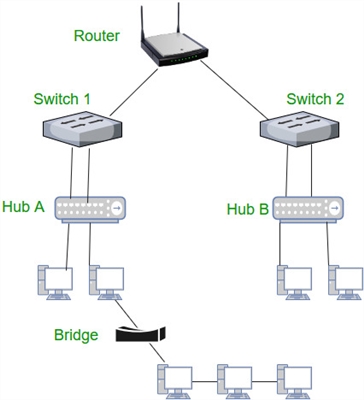Ja Kanske! Men det finns många nyanser och obegripliga punkter som jag kommer att prata om i den här artikeln. Nedan hittar du ett detaljerat svar på frågan: "kan den bärbara datorn dela Wi-Fi?" Eftersom jag redan har skrivit många detaljerade instruktioner om detta ämne kommer jag under skrivandet av artikeln att ge länkar till detaljerade instruktioner genom vilka du kan konfigurera distributionen av Internet via Wi-Fi från din bärbara eller stationära dator.
För dem som är intresserade av hur det fungerar. Några ord om själva tekniken och hur allt implementeras. För att på något sätt utöka funktionerna i trådlös Wi-Fi-teknik har Microsoft utvecklat Virtual WiFi-teknik. Detta är ett mjukvaruskal (i själva verket bara ett inbyggt program i Windows) som kan skapa virtuella Wi-Fi-adaptrar. Här i en bärbar dator, eller en fysisk adapter är ansluten till datorn eller en Wi-Fi-modul (med andra ord ett kort). Och den här adaptern kan till exempel bara ansluta till Wi-Fi-nätverk. Och tack vare Virtual WiFi-teknik har Windows möjligheten att skapa en virtuell Wi-Fi-adapter som fungerar oberoende av den viktigaste (med olika inställningar). Till exempel accepterar en Wi-Fi och den andra distribuerar den. Så här fungerar allt. Det är Virtual WiFi-teknik som låter dig distribuera Wi-Fi från en bärbar dator utan en router.
Från och med Windows 7 blev det möjligt att starta en virtuell åtkomstpunkt på ett enkelt sätt (med vissa kommandon). Allt som behövs är SoftAP-stöd i den trådlösa nätverksadapterdrivrutinen. Som praxis visar finns det inga problem med detta. Även om det sällsynta tillfället att den virtuella hotspoten inte startar kan uppdatering av drivrutinen hjälpa.
Trots att Internet kan distribueras till dina enheter från en bärbar dator eller PC, kommer denna metod för att organisera ett Wi-Fi-nätverk aldrig ersätta en riktig router. Med en router är allt mycket enklare, mer pålitligt och stabilt. Många fler funktioner och funktioner. Ibland kan ett virtuellt Wi-Fi-nätverk användas tillfälligt, men det är inte helt korrekt att betrakta denna metod som en komplett ersättning för en router. Det är bättre att köpa den billigaste routern (läs mer om valet i den här artikeln). Det är bättre så, tro mig.
Som jag skrev ovan är virtuell WiFi-teknik inbyggd i operativsystemet Windows 7 (förutom den ursprungliga versionen), Windows 8 och naturligtvis i Windows 10. Förresten, i den tionde versionen finns det redan ett skal för att arbeta med den här funktionen, som kallas "Mobile Hot -spot ". Vi återkommer till detta senare.
Vad behöver du för att dela Wi-Fi från en bärbar dator?
Inget speciellt. En bärbar dator med en inbyggd fungerande Wi-Fi-modul (den finns i alla modeller) eller en stationär dator med en intern eller extern Wi-Fi-adapter. Jag skrev om dem här. Det är uppenbart att den måste vara ansluten till internet. Via kabel eller via USB-modem. Det är också möjligt att använda en bärbar dator som en repeater (förstärkare). Detta innebär att det tar emot Internet via Wi-Fi och distribuerar det i form av ett annat trådlöst nätverk.
Drivrutinen måste installeras på Wi-Fi-adaptern. Det vill säga att själva adaptern ska visas i enhetshanteraren. Wi-Fi ska fungera. Hur kontrollerar jag? I enhetshanteraren, på fliken "Nätverkskort", ska det finnas en adapter med namnet "Trådlöst", "Wi-Fi", "802.11" eller "WLAN".

Och nätverksanslutningarna måste ha en adapter för "Trådlös nätverksanslutning" eller "Trådlöst nätverk" i Windows 10.

Om du inte har dessa adaptrar i inställningarna installerar du sedan drivrutinen. Ladda ner drivrutinen från den officiella webbplatsen för tillverkaren av bärbara datorer eller själva adaptern. Och bara för din modell och den installerade versionen av Windows. Du kan hitta användbar en artikel om installation av en drivrutin på en Wi-Fi-adapter i Windows 7 och en separat instruktion för installation av en drivrutin i Windows 10.
Användbar information om detta ämne finns i artikeln: Drivrutin för distribution av Wi-Fi från en bärbar dator.
Men det är inte allt. Du kan kontrollera om drivrutinen stöder SoftAP. Startar en virtuell åtkomstpunkt. Vad vi behöver för att distribuera Internet via ett Wi-Fi-nätverk från en bärbar dator.
För att göra detta, kör följande kommando på kommandoraden som körs som administratör:
netsh wlan visa drivrutiner
Resultatet ska vara så här ("Hosted Network Support" - "Yes"):

Om du har "Nej" där, rekommenderar jag att du försöker starta åtkomstpunkten. Om det inte fungerar uppdaterar du drivrutinen.
Windows 10 säger ofta "Hosted Network Support" - "Nej", men den bärbara datorn är utmärkt för att distribuera Internet via en mobil hotspot.
Vi fick reda på vad som behövs för att distribuera ett Wi-Fi-nätverk, du kan fortsätta direkt med att konfigurera och starta själva åtkomstpunkten.
Hur startar jag en åtkomstpunkt och distribuerar internet utan router?
Det finns tre sätt:
- Använda kommandonsom ska köras på kommandoraden. Detta är en mångsidig metod som fungerar i Windows 10, Windows 8 och Windows 7. Kommandona är desamma. I de flesta fall är detta det bästa valet. Av minuserna: det är svårt att räkna ut det (enligt mina instruktioner är det enkelt) och varje gång måste du öppna kommandoraden för att starta distributionen. Men det finns också en lösning. Jag berättar vidare i artikeln.
- Genom special, tredjepartsprogram... Det finns många gratis och betalda program för att köra SoftAP. Alla dessa program är bara skal, och de kör samma kommandon som du kan köra själv genom kommandoraden. Enkelt i program kan detta göras genom att trycka på knapparna. Många problem uppstår ofta med dem. Och om du inte kan starta ett virtuellt nätverk via kommandoraden, kommer det troligtvis inte att fungera genom programmet.
- Via mobil hot spot... Endast i Windows 10. Detta är en separat funktion i parametrarna, med vilka du kan distribuera Internet med några få klick. Om du har Windows 10 och Internet inte är via PPPoE rekommenderar jag det här alternativet.
Och nu mer detaljerat:
Universellt sätt: via kommandoraden
Lämplig för alla Windows-operativsystem. Du måste köra kommandoraden som administratör. För att styra en virtuell Wi-Fi-hotspot behöver vi bara tre kommandon:
netsh wlan set hostednetwork mode = allow ssid = "mywi-fi" key = "11111111" keyUsage = persistent - där "mywi-fi" är nätverksnamnet och "11111111" är lösenordet. Du kan ändra dem till dina egna. Vi utför detta kommando bara en gång. Eller när du behöver ändra nätverksnamnet eller lösenordet.
netsh wlan starta värdnätverk - starta distributionen av Wi-Fi-nätverket.
netsh wlan stoppa värdnätverk - stoppa distribution.
Något som det här:

En viktig punkt:
När du har startat nätverket, se till att öppna allmän tillgång i Internetanslutningens egenskaper. Annars kommer den bärbara datorn att distribuera ett Wi-Fi-nätverk, men utan åtkomst till Internet, eller så ansluter enheterna inte till det. Hur man gör detta visade jag i detalj i artiklarna på länkarna nedan.
Detaljerade instruktioner:
- Hur man delar Wi-Fi från en bärbar dator på Windows 10
- Hur man distribuerar Internet via Wi-Fi från en bärbar dator i Windows 7
- Hur man distribuerar Wi-Fi från en bärbar dator om Internet sker via USB-modem (3G / 4G)
- Dela internet via en Wi-Fi-adapter på en Windows 10-dator
- Hur man skapar en Wi-Fi-hotspot på en bärbar dator
Välj den instruktion som är mer lämplig för dig och anpassa.
Problem och lösningar:
- Distribuerat Wi-Fi från en bärbar dator, men Internet fungerar inte "utan internetåtkomst"
- Det gick inte att starta det värdnätverket i Windows (Fel: Det gick inte att starta det värdnätverket. Gruppen eller resursen är inte i rätt tillstånd för att utföra den begärda åtgärden.)
- Problem med att öppna Wi-Fi Internet-delning i Windows 10
Användbar funktion: automatisk start av Wi-Fi-distribution när den bärbara datorn är påslagen.
Genom specialprogram
Något jag aldrig gillat det här alternativet. Lättare redan med hjälp av kommandon. Men vägen fungerar, så du kan försöka. Jag rekommenderar följande program: Virtual Router, Switch Virtual Router, Maryfi, Connectify 2016.

Jag skrev mycket detaljerat om att ställa in dessa program i artikeln: program för att distribuera Wi-Fi från en bärbar dator. Där hittar du detaljerade instruktioner och all information du behöver.
Det kan också vara till nytta:
- Lösning för "kan inte starta virtuell router plus" -felet i Virtual Router Plus
- Separata instruktioner för konfigurering av Switch Virtual Router-programmet.
Med detta redas ut.
Windows 10 Mobile Hotspot-funktion
Om du har ett dussin installerat rekommenderar jag den här metoden. Om du kan springa. Det är bara att denna "hot spot" fortfarande är den frukten 🙂
Det finns i parametrarna:
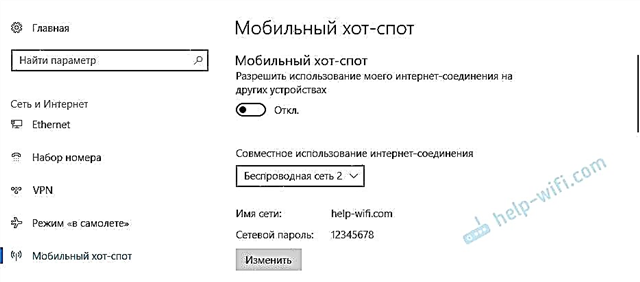
Allt är väldigt enkelt där. Men bara om vi har detaljerade instruktioner:
- Konfigurera mobil hotspot i Windows 10
- Om mobil hotspot inte fungerar i Windows 10
- Konfigurera en hotspot över en PPPoE-anslutning.
Det verkar som om jag har samlat alla artiklar. Denna information räcker för dig.
Slutsatser
Vi har upptäckt att nästan alla bärbara datorer och datorer kan dela Internet via ett Wi-Fi-nätverk med andra enheter. Detta kräver endast en konfigurerad Wi-Fi-adapter. Då räcker det att starta distributionen på ett av sätten och, beroende på vald metod, öppna allmän tillgång till Internet. Därefter förvandlas vår bärbara dator till en router
Att döma av kommentarerna till andra artiklar fungerar den här funktionen inte alltid stabilt och utan problem. Allt fungerar. Även om jag bara använder den här metoden när jag skriver instruktioner om detta ämne. Om du har en router behöver du inte plåga den bärbara datorn.
Troligtvis har du fortfarande några frågor. Fråga dem i kommentarerna, tveka inte 🙂